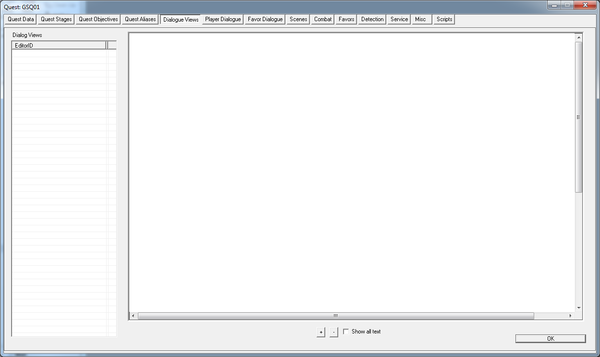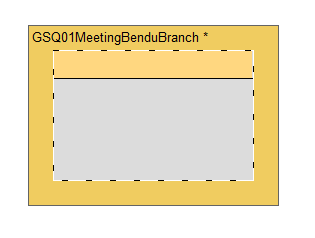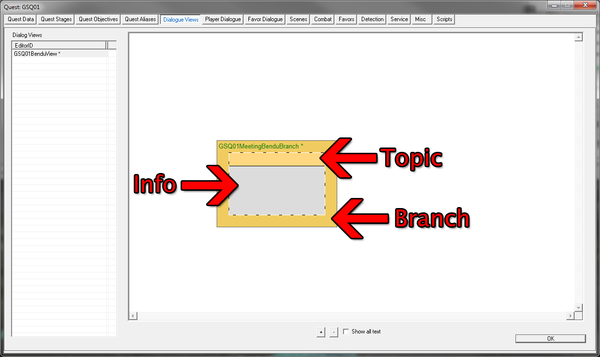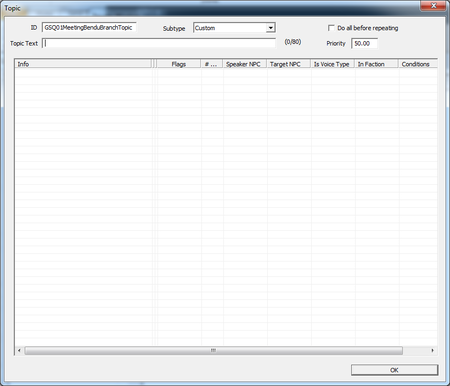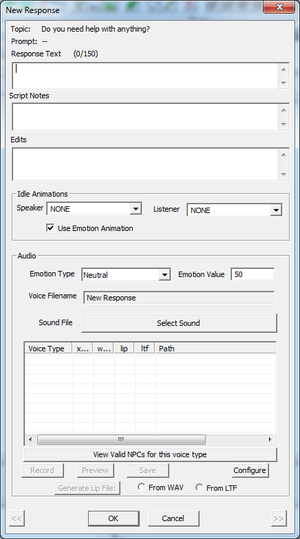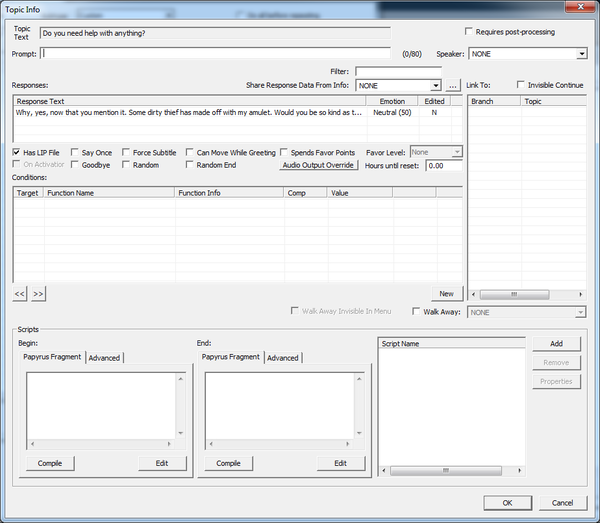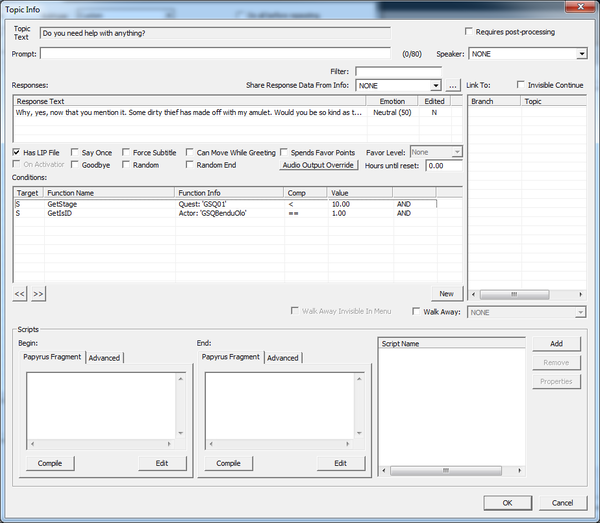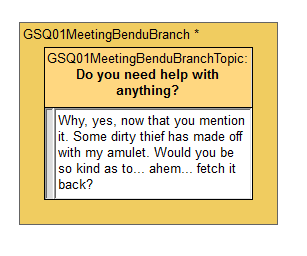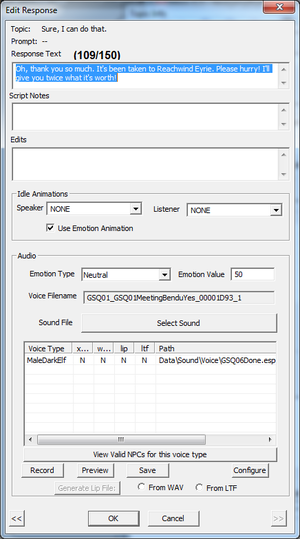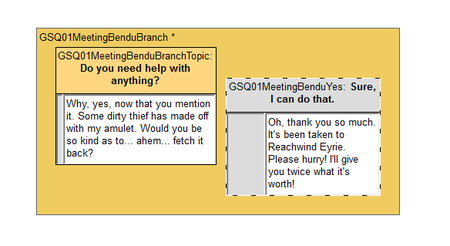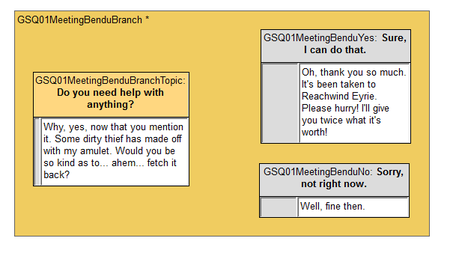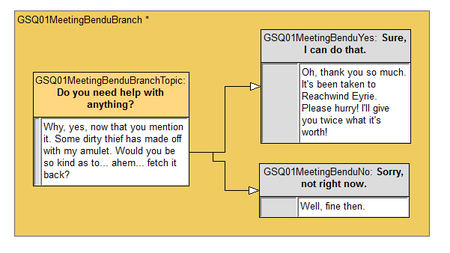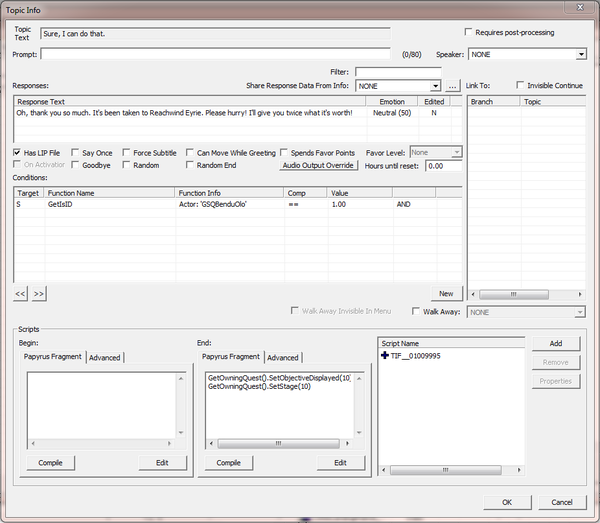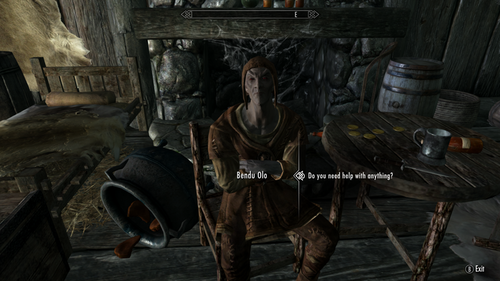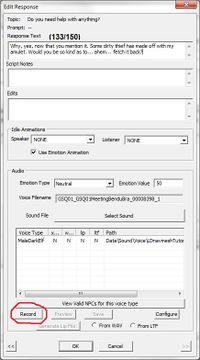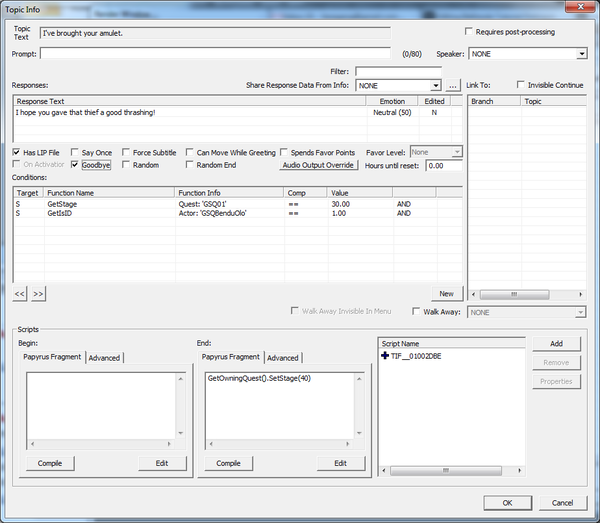Bethesda Tutorial Dialogue/ru
Диалоги
 | На русском языке Требуется помощь редактора |
| Диалоги | |
|---|---|
| Серия: Основы квестописания, глава 3 | |
| К другим учебникам | |
| Следующая статья | |
Краткий обзор[edit | edit source]
В этой главе мы будем создавать диалоги к тренировочному квесту "Единственная надежда Бенду Оло".
Ты узнаешь:
- Как писать диалоги для Skyrim в Creation Kit.
- Как привязать события к выбранным игроком темам диалога.
Представления диалогов[edit | edit source]
Creation Kit визуализирует весь процесс создания диалога, предоставляя удобный интерфейс взаимодействия.

Если ты писал диалоги для предыдущих игр серии TES или Fallout 3, то можешь воспользоваться родной вкладкой Player Dialogue (en) (на самом деле, система диалогов осталась прежней, просто прячется за новым интерфейсом).
Для начала, дважды щелкни по своему заданию (в нашем случае GSQ01), чтобы открыть окно квеста. Перейди на вкладку Dialogue Views (en). Выглядеть это должно вот так:
Чтобы создать новый диалог, щелкни ПКМ по таблице в левой части окна и выбери пункт "New." Тебе предложат указать ему ID, а ID квеста будет автоматически использован в качестве префикса. Дай ему имя: "GSQ01BenduView." Щелчком в таблице выбери его.
Справа ты видишь белый девственно чистый холст без единого намека на что-нибудь интересное. ПКМ по нему и выбирай "Create Branch" из меню. Да-да, и снова тебе нужно указать ID, на этот раз ветви диалога. Называй: "GSQ01MeetingBenduBranch"... и еще один ID для темы (впрочем, тут можешь оставить вариант по-умолчанию "GSQ01MeetingBenduBranchTopic"). Еще одно нажатие на Enter и пред тобой несколько прямоугольников мерзкого цвета, которые, наверняка, тебе ни о чем не говорят.
Перед тем как продолжить, давай разберемся с терминами:
- Ветвь (en): Набор связанных по смыслу тем.
- Тема (en): Выбираемая игроком тема диалога, на которую последует монолог персонажа.
- Монолог (en): Набор произносимых подряд рерлик.
- Реплика: Одна строка монолога, произносимая NPC. Длина строки ограничена 150 символами. С ответом могут быть связаны эмоции и анимации, проигрываемые говорящим.
Итого ты создал ветвь диалога, содержащую одну тему, которая пока что не содержит монолога персонажа.
Темы[edit | edit source]
Двойной ЛКМ по теме (рыжей полоске над серым пространством) откроет окно темы (en).
Пока тебя интересует только поле "Topic Text". Его содержимое будет выведено игроку в качестве варианта диалога во время разговора с персонажем. Делаем из игрока стандартного героя-дурачка, готового помогать всем и каждому. Пишем: "Тебе чем-нибудь помочь?"
Ниже расположена таблица монолога. Дважды щелкни по ней, чтобы создать новую фразу.
В поле "Response Text" введи: "Странно, что вы спросили... Как раз недавно один грязный ворюга утащил мой амулет! Не могли бы вы... ммм... вернуть его?"
Теперь щелкни по кнопке ОК внизу окна. Оно исчезнет, и ты увидишь новое - окно монолога.
Монологи[edit | edit source]
В этом окне огромное количество всевозможных настроек, но тебя интересует лишь их малая часть. В первую очередь таблица условий (en) в центре. Условия описывают - у кого может появиться этот монолог. Если ты оставишь условия пустыми, то каждый персонаж во всем мире обзаведется темой "Тебе чем-нибудь помочь?"
ПКМ в таблице условий, выбираешь "New" для создания нового условия.
Каждое из условий может быть либо ложным (False) либо истинным (True). Если все условия в списке истинны, монолог проходит проверку и появляется у персонажа. Твое условие будет простым и не замысловатым - нужно задать одного единственного персонажа, которому была предназначена тема. Нужная проверка "GetIsID" выбрана по-умолчанию, так-как является наиболее часто используемой ввиду большого количества личных диалогов, привязанных к конкретным персонажам. Щелкни по здоровенной кнопке с надписью "INVALID" и выбери ID Бенду Оло: "GSQBenduOlo" (поле поддерживает быстрый поиск при вводе с клавиатуры). Затем нажми "ОК".
Вновь нажми "OK" чтобы сохранить изменения и закрыть окно условий. Свежесозданное появится в списке. Теперь только Бенду сможет общаться на эту тему. Однако, ты ведь не хочешь, чтобы он делал это постоянно? Правильно, тема должна быть доступна только до момента взятия квеста. Добавляем еще одно условие. Уверен, ты запомнил, как это делается.
Ограничим тему диалога еще и стадией квеста. В списке проверочных функций (Condition Function) выбери "GetStage". Затем кликни по любимой кнопке "INVALID" и выбери квест с нужным ID ("GSQ01"). Функция знает, что в качестве первого параметра ей должны передать ID квеста, а не чего-либо еще, поэтому других объектов в списке параметров не будет, только квесты.
Теперь нужно задать метод сравнения результата функции с некоторым значением. У большинства людей первым желанием будет задать проверку на равенство ("==") с числом "0" (наша начальная стадия квеста). Но жесткое сравнение в программировании (а мы сейчас пишем своего рода программу) никогда не считалось хорошим тоном. Например, в последствии вы решите добавить еще одну стадию между "0" и "10", когда игрок еще не встретился с Бенду Оло, но, например, слышал слухи о том, что у бедняги украли амулет, и условие придется переписывать. Дабы этого избежать, и зная, что разговор Бенду Оло станет стадией квеста под номером "10", запишем условие так: "если стадия меньше 10". То есть меняем метод сравнения на "<" и значение на "10".
Вот что должно получиться у тебя в итоге:
Кнопкой ОК подтверждаешь изменения и закрываешь окно монолога. Еще раз по ОК, закрывая окно темы.
Связи[edit | edit source]
И вот пред тобою вновь представление диалогов! Теперь уже не пустое. Если тебе захочется увидеть весь текст, отметь флажок "Show All Text" в нижней части окна.
Теперь неплохо бы добавить игроку возможность ответить на просьбу Бенду о помощи. ПКМ в области ветви. Выбираешь "Add Topic." (Если "Add Topic" отсутствует, значит ты промахнулся и щелкнул не туда [см.картинку выше])
Откроется новое окно редактирования темы. И вновь тебе придется ввести ID. Вводишь: "GSQ01MeetingBenduYes", в переводе, если игрок ответит "Да" на просьбу Бенду. В качестве текста укажи: "Конечно, я тебе помогу". Дважды щелкни по таблице монологов, чтобы добавить ответ, и собственно укажи сам ответ: "О, спасибо, спасибо вам огромное! Он убежал в сторону Reachwind Eyrie. Пожалуйста, скорее! Я... я выкуплю его у тебя, за двойную цену!" Нажми "ОК".
Чтобы вернуться к редактированию дважды щелкни по ответу в списке Responses. Обрати внимание на список аудио-файлов в нижней части.
Поскольку, ты еще не задал ни одного условия, редактор отображает все доступные голоса, которыми может быть озвучена реплика. Это существенно увеличивает затраты дискового пространства (и времени, если собираешься записывать голос [и если не собираешься, тоже...]). Закрываем окно редактирования фразы и добавляем новое условие. Функция GetIsID, проверяющая, что ID говорящего GSQBenduOlo (как и в предыдущем случае). Если ты теперь вновь откроешь редактирование фразы, то увидишь, что в списке звуковых наборов остался только MaleDarkElf.
Нажимая ОК, возвращайся к окну с представлением диалогов. Область ветви расширилась, чтобы в ней поместилась новая тема.
Вся прелесть представления диалогов в том, что ты можешь как угодно компоновать темы в одной ветви. На игре это не скажется, зато ты можешь расположить их так, как тебе удобно, в том порядке, в котором захочешь. Схвати любую из тем за верхнюю часть и тащи в нужное место.
Создай еще одну тему с текстом: "Извини, не сейчас". И задай ответ Бенду: "Ну, ладно". Не забудь задать условие, как ты уже делал прежде. После создания, нового топика представление будет выглядеть так:
Все имеющиеся темы расположены в одной ветви, но игра не имеет ни малейшего представления о том, как они взаимодействуют. Так что теперь ты будешь учиться их связывать. Кликни по GSQ01MeetingBenduBranchTopic, чтобы сделать тему активной. Щелкни еще раз, теперь уже в области текста (курсор изменится на маленькую руку). Зажми ЛКМ и тащи линию к GSQ01MeetingBenduYes. Отпусти ЛКМ. Аналогичным образом свяжи начальную тему с GSQ01MeetingBenduNo.
Теперь, когда игрок выберет "Тебе чем-нибудь помочь?", Бенду произнесет свой монолог, а затем предложит выбрать одну из двух связанных тем. Темы будут отображаться в том порядке, в котором они были привязаны к главной теме.
Скрипты в диалогах[edit | edit source]
Пора тебе познакомиться с местной системой скриптов. Не переживай, ничего сложного, даже если это не твой конёк.
Итак, у тебя есть простенький диалог с двумя вариантами ответов. Но игра понятия не имеет, что должна делать, когда игрок выбирает тот или иной вариант. Зато это знаешь ты. Осталось донести эти знания до игры.
Дважды щелкни по тексту "О, спасибо..." под темой GSQ01MeetingBenduYes. (Заметь, что тебе сразу же открылось окно редактирования монолога, без промежуточного окна темы)
В нижней части этого окна есть два поля: "Begin" и "End." Скрипт в первом выполняется, когда персонаж начинает произносить первую фразу, скрипт во втором - когда, заканчивает последнюю. (В терминологии скриптописания эти маленькие кусочки зовутся фрагментами скрипта (см. Topic Info Fragments (en) для дополнительной информации.)
В поле End записывай следующие скриптовые команды (смотри не ошибись!):
GetOwningQuest().SetObjectiveDisplayed(10)
GetOwningQuest().SetStage(10)
О том, что делает SetObjectiveDisplyed(10) ты узнаешь позже.
Функция SetStage(10), как не трудно догадаться, устанавливает "10" текущей стадией квеста. Код GetOwningQuest() вернет экземпляр квеста, которому принадлежит диалог. Зачем это нужно? Затем, что игра не уверена, что ты хочешь изменить стадию именно этого квеста. Возможно, ты хочешь изменить стадию другого квеста, к которому текущий диалог не имеет никакого отношения. Приходится вдаваться в конкретику.
Нажми кнопку "Compile" и в списке скриптов справа увидишь нечто невнятное и трудно читаемое. Не обращай внимания. (Если ты все-таки ошибся в написании, вместо скрипта со странным названием, ты увидишь сообщение об ошибке).
Перед закрытием окно должно выглядеть примерно так:
Вот и всё! Закрывай окно (естественно кнопкой "ОК") и радуйся жизни. Заметь, что перед текстом монолога появился префикс "[S]", означающий, что в этом монологе присутствуют какие-то скрипты.
-- Правка от Cyrius -- При добавлении скрипта ошибка может не спадать, даже если все написано верно. Для решения этой проблемы откройте расположение Skyrim и папку Data в нем. В папке Data найдите архив с названием Scripts. Извлеките из него все, что там есть в папку Data. Это поможет.
Ветви и условия[edit | edit source]
Только что ты создал ветвь диалога. По умолчанию это верхняя ветка (поэтому при просмотре она окрашена в рыжий). Об остальных пока не задумывайся, просто запомни, что верхняя ветвь первой отобразится игроку, если выполняются необходимые условия.
Тема с желто-рыжей плашкой наверху помечена как начальная тема ветви. Когда персонаж определяет, какие варианты вопросов и ответов предложить игроку, он проверяет все начальные темы на выполнение условий и выводит их, если таковые есть. Как ты помнишь, для начальной темы было задано условие: стадия квеста должна быть меньше 10. Когда игрок соглашается начать задание, ты изменяешь стадию квеста на 10, следовательно условие не выполняется и в списке возможных тем персонажа она не появится.
Не-начальные темы, обычно, имеют куда более скудные списки условий, потому что выполняются только в том случае, если верны все условия стартовой темы. Поэтому мы указали в качестве условий только ID говорящего. и то лишь для того, чтобы не плодить дополнительных голосовых файлов. На самой игре его отсутствие никак бы не сказалось.
Когда игрок выбирает тему без связанных с ней тем, игра снова ищет удовлетворяющие условиям верхние темы. Если ни одной темы не найдено, персонаж выходит из диалога.
Проверка результата[edit | edit source]
Запусти игру с подключенным плагином и поприветствуй Бенду. (Помнишь? Чтобы добраться до него, воспользуйся консольной командой COC MixwaterMillWorkersHouse.) Если все сделано правильно, он тебе что-нибудь скажет.
Как ты быстро заметишь, есть несколько малоприятных особенностей:
- Диалоги мелькают с такой скоростью, что прочитать текст не представляется возможным.
- Если отказаться от помощи, Бенду вновь предложит игроку стартовую тему.
К счастью, все это очень просто исправить.
Запись звуковой дорожки[edit | edit source]
Любым уже известным тебе способом открой окно редактирования первой фразы Бенду в теме GSQ01MeetingBenduBranchTopic. В нижней части окна притаилась неприметная кнопка записи: "Record".
Нажми на нее. Если микрофон подключен к компьютеру, можешь самостоятельно озвучить фразу. Если микрофона нет (или ты слишком застенчив, или тебе не нравится, как звучит в записи твой голос), ты можешь просто записать несколько секунд тишины, в течении которых игрок успеет прочитать текст (Учти: чтобы что-нибудь записать, ты должен подключить микрофон до того, как запустишь Creation Kit, в противном случае ты ничего не запишешь!). Кликни по кнопке Save, чтобы сохранить записанный файл на диск.
Аналогичным образом запиши дорожки или заглушки для фраз в двух других темах. (Пока ты не закрыл это окно, можешь поиграться с различными эмоциями, которые изобразит Бенду в зависимости от твоего выбора; выбери Disgust (отвращение) или Happiness (счастье).)
В теме, где игрок отказывается от выполнения квеста, поставь флажок "Goodbye". Это нужно для того, чтобы диалог окончился после завершения монолога Бенду. (Также неплохо бы пометить флажком и монолог во второй теме. Да, на данный момент это не нужно, изменившееся условие не позволит персонажу продолжить диалог, но кто знает - возможно, в будущем у него появятся и другие диалоги, не зависящие от стадии твоего квеста. В этом случае может возникнуть путаница, так что не ленись и поставь галку.)

В настоящий момент существует редкая ошибка: если у тебя уже есть аудио-файлы (с корректными путями [см. таблицу в окне "Edit Response"]), но в игре они не проигрываются (не смотри в Creation Kit, тут все будет работать, проверять нужно именно в игре), то тебе нужно конвертировать записанные файлы из WAV в XWM, а затем из XWM в FUZ. Более подробную информацию и ссылку на конвертер найдешь на форуме.
Для некоторых людей это единственный способ заставить работать записи в игре
Новая ветвь[edit | edit source]
Пока ты не закрыл окно, давай ка создадим еще одну ветвь, которой встретит нас радостный Бенду после возвращения амулета.
В представлении диалога ПКМ по пустому пространству и "Create Branch". Называешь ветвь "GSQ01BenduFinishBranch". Соглашайся на имя по-умолчанию для начальной темы, задавай теме текст: "Я добыл амулет". Дай ей какой-нибудь подходящий случаю ответ (например "Надеюсь, этому ворюге не сабо досталось!). Теперь нужно задать два условия. Одно, которое привяжет тему к Бенду, и другое, которое проверит, что игрок на 30ой стадии квеста. Наконец, отметь завершающие монологи флажком "Goodbye", и установи стадию квеста на 40.
Ты все это уже делал, справишься. В итоге окошко должно выглядеть так:
Правда, амулет ты еще не сделал, а значит и переход от 10ой стадии к 30ой невозможен. Займемся этим в следующей главе.
| К другим учебникам | Следующая статья | ||
| Language: | English • français • polski • русский |
|---|